Ажурирања система Виндовс 10 нису преузета - шта треба учинити?

- 1828
- 385
- Doug Smitham
Један од широко распрострањених корисника Виндовс 10 је заустављање или немогућност преузимања ажурирања путем центра за ажурирање или њихову инсталацију. У исто време, у центру ажурирања, по правилу се приказују одређене грешке, што се може разликовати у зависности од одређене ситуације.
У овом материјалу - шта да урадите и како да поправите ситуацију у којој се ажурирања не преузму у оперативном систему Виндовс 10 или се преузми зауставља на одређеном проценту, о могућим узроцима проблема и алтернативних метода утовара за заобилажење центар ажурирања. Ако су методе предложене у наставку не раде, Топло препоручујем да се упознате сами Уз додатне методе у упутствима како да исправе грешке у Виндовс 10, 8 Центра за ажурирање за ажурирања.1 и Виндовс 7.
Виндовс обнављање Виндовс Упдате-а
Прва акција која има смисла покушати је користити службени програм за уклањање проблема приликом учитавања Виндовс 10 исправки, што је, очигледно, постало је ефикасније него у претходним верзијама ОС-а.
Кораци ће бити следећи:
- Потребно средство за уклањање циркулација у "Цонтрол Панел" - "Елиминација проблема" (или "Проблеми претраге и учвршћивање" ако прегледате контролну таблу у облику категорија).
- На дну прозора у одељку "Систем и Сигурност" одаберите елиминацију проблема помоћу Виндовс Ажурирачког центра ".

- Услужни програм ће почети да претражује и елиминише проблеме који ометају преузимање и инсталирање ажурирања, само морате да притиснете дугме "Сљедеће". Део корекција ће се аутоматски применити, неки ће захтевати потврду "Применити ову корекцију", као и у екрану испод.
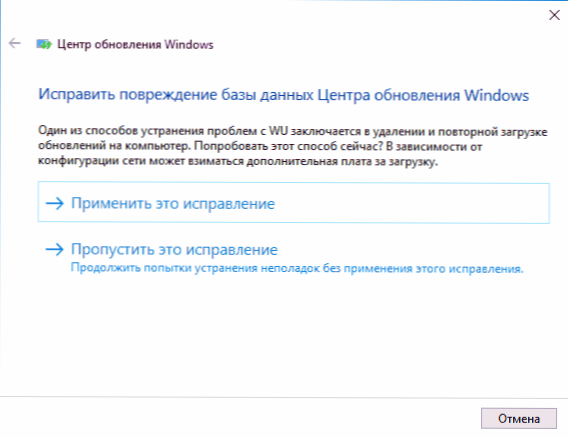
- Након завршетка ревизије, видећете извештај о томе који су се пронађени проблеми, шта је исправљено и да га није било могуће поправити. Затворите прозор за услужни програм, поново покрените рачунар и проверите да ли се ажурирања почела оптеретити.

- Поред тога: у одељку "Елиминација проблема" у ставу "Све категорије" Постоји и услужни програм за уклањање кварова "позадинске интелектуалне услуге програма бита". Покушајте да га покренете и током квара ове услуге, могући су и проблеми са преношењем ажурирања.
У оперативним системима Виндовс 10, елиминација проблема се може наћи не само на контролној табли, већ и у параметрима - ажурирањима и безбедности - елиминација проблема.
Приручник за чишћење Ажурирања Виндовс 10
Упркос чињеници да су акције које ће бити описане у даљем тексту, корисност уклањања проблема такође покушава да испуни, не успева увек. У овом случају можете покушати да очистите предмеморију обнове самостално.
- Искључите се са Интернета.
- Покрените командну линију у име администратора (можете почети да куцате у потрази за задацима "Цомманд Лине", а затим кликните на резултат десном тастером миша у складу са пронађеним резултатом и изаберите "Покрените" Покрените "Покрените" Покрените "Покрените" Покрените "Покрените" У име Администратора) "). И у реду унесите следеће команде.
- Нет Стоп Вуаусерв (Ако видите поруку коју нисте могли зауставити услугу, покушајте поново покренути рачунар и поново извршити наредбу)
- Нето стоп битови
- Након тога идите у мапу Ц: \ Виндовс \ СофтвареДистрибутион \ и очистите њен садржај. Затим се вратите на командну линију и унесите наредне две наредбе у ред.
- Нето почетни битови
- Нето старт Вуаусерв
Затворите командну линију и покушајте поново да преузмете ажурирања (не заборављате да се поново повежете на Интернет поново) користећи Виндовс 10 Ажурира центар. НАПОМЕНА: Након ових радњи, искључивање рачунара или поновно покретање могу да се иду дуже време него иначе.
Како преузети аутономне Виндовс 10 исправке за инсталацију
Такође постоји прилика за преузимање ажурирања које не користе центар за ажурирање, али ручно из каталога за ажурирање на веб локацији Мицрософт или користећи треће-четвртину комуналних услуга као што су Виндовс Упдате МиниТоол.
Да бисте прешли на каталог ажурирања Виндовс, отворите ХТТПС: // Каталошку страницу.ажурирање.Мицрософт.ЦОМ / ИН ИНТЕРНЕТ Екплорер (покрените Интернет Екплорер помоћу Виндовс 10 Проблем претраживања). На првом улазу, прегледач ће такође понудити да успостави компоненту неопходну за рад са каталогом, договорите се.
Након тога, све што остаје је да унесете број за ажурирање у линији за претрагу, који је потребан за преузимање, кликните на "Додај" (исправке без спецификација к64 дизајнирани су за к86 системе). Након тога, кликните на "Погледај корпу" (на коју можете да додате неколико ажурирања).

И закључно, остаје само да бисте кликнули "Преузимање" и одредите фасциклу за учитавање ажурирања, које након тога се могу инсталирати из ове мапе.

Друга могућност преузимања Виндовс 10 ажурирања је трећи -парти Виндовс Ажурирај програм МиниТоол програма или остали програми за контролу Виндовс 10 ажурирања. Програм не захтева инсталацију и када рад користи Виндовс Ажурирања центра, ипак, ипак, шире могућности.

Након покретања програма кликните на дугме "Ажурирај" да бисте преузели информације о инсталираним и приступачним ажурирањима.
Даље можете:
- Инсталирајте изабране исправке
- Преузмите исправке
- И занимљиво је да ће копирати директне везе са ажурирањима на промет размене за наредне једноставне преузимање .Кабина ажурирања Користећи претраживач (сет веза је копиран у пуфер, тако да пре него што је унесете на адресни бар прегледача, вреди уметнути адресе негде у текстуалном документу).
Дакле, чак и ако је преношење ажурирања немогуће коришћењем механизама центра за ажурирање Виндовс 10, то је још увек могуће. Штавише, на овај начин се аутономни инсталатери ажурирања такође могу користити за уградњу на рачунаре без приступа Интернету (или са ограниченим приступом).
Додатне Информације
Поред горе наведених бодова везаних за ажурирања, обратите пажњу на следеће нијансе:
- Ако имате "огранични прикључак" Ви-Фи (у параметрима бежичне мреже) или се користи 3Г / ЛТЕ модем, то може проузроковати проблеме са ажурирањем утовара.
- Ако сте искључили "шпијунске" функције Виндовс 10, онда би то могло проузроковати проблеме са преузимањем ажурирања због блокирања адреса из које је преузимање направљено, на пример, у хост Виндовс 10 датотеци.
- Ако користите трећи антивирус или заштитни зид, покушајте да их привремено онемогућите и проверите да ли је проблем решен проблем.
И на крају, у теорији можете претходно да обављате неке акције из члана како да онемогућите Виндовс 10 Ажурирања, на пример, услужне програме за искључивање треће стране, што је довело до ситуације са немогућности да их преузмете. Ако су се користили програми трећих страна за искључивање ажурирања, покушајте да их поново укључите користећи исти програм.
- « Како проверити рам рачунара или лаптопа
- Авира ПЦ Цлеанер - услужни програм за брисање злонамерних програма »

